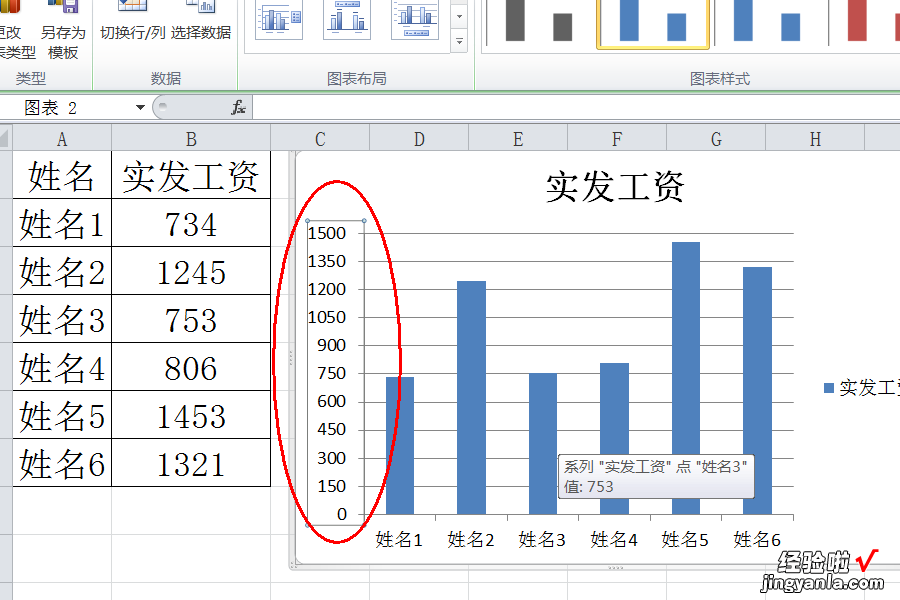如何在Excel中插入柱形图 如何在excel中插入柱形图
经验直达:
- 如何在excel中插入柱形图
- 如何在Excel中插入柱形图
- excel如何建立柱形图表
一、如何在excel中插入柱形图
1、拖动鼠标选中要建立图标的数据

2、点击菜单栏上的:插入--柱形图,选择一种样式
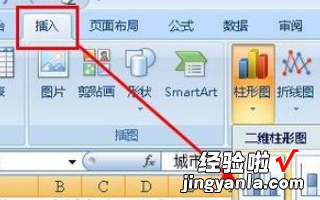
3、在插入的图表上,先点击纵坐标轴选中它,你可以看到这个坐标轴四周出现了四个小圆 , 也叫做控制点右键单击这个坐标轴,然后选择【设置坐标轴格式】
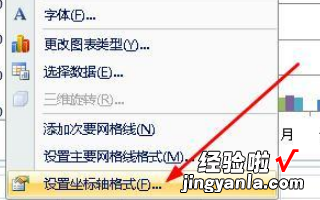
【如何在Excel中插入柱形图 如何在excel中插入柱形图】4、在打开的坐标轴格式对话框中,我们看到坐标轴的最大值最小值等都是自动的,我们为了自己设定,必须先选中固定的,然后设定数值
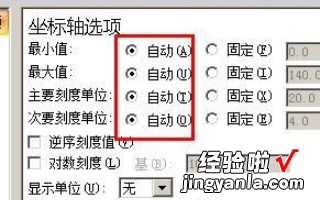
5、设置好刻度以后,我们点击数字选项,然后在类别下选择【自定义】,在各式代码这一栏输入 g/毫升 ,然后点击添加按钮 。这个就是给数据添加一个单位的代码 。点击关闭按钮 。

二、如何在Excel中插入柱形图
1、首先在电脑上打开excel表格,选中数据,点击插入->柱形图,如下图所示 。
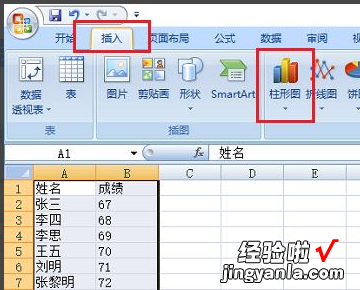
2、点击柱形图之后,选择所有图表类型,如下图所示 。
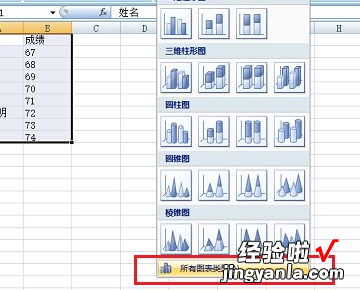
3、进去之后,选中要插入的柱形图样式,点击确定 , 如下图所示 。
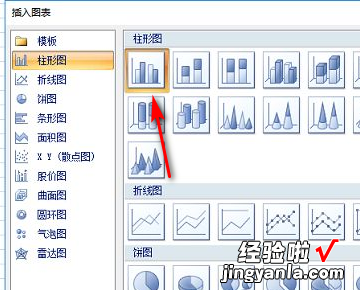
4、这时可以看到已经插入带有数据的柱状图,如果想让柱状图上方显示值,点击柱状图里面的图形,如下图所示 。
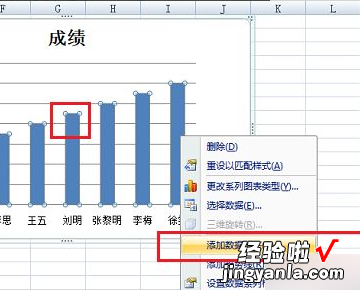
5、点击柱状图里面的图形之后,鼠标右键选择添加数据标签,可以看到柱状图显示数据了,如下图所示就完成了 。
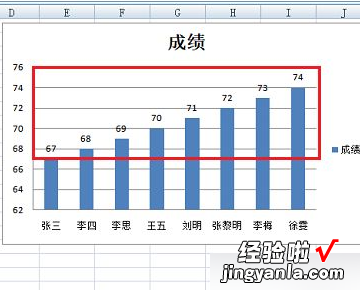
三、excel如何建立柱形图表
excel中 , 在工作表中以“姓名”和“实发工资”为数据区建立一个柱形图表,刻度最大值为1500,主要单位为150.
方法步骤如下:
1、打开需要操作的EXCEL表格 , 选择相关单元格,点击插入选项卡中的“柱形图”并选择一个图表样式插入 。
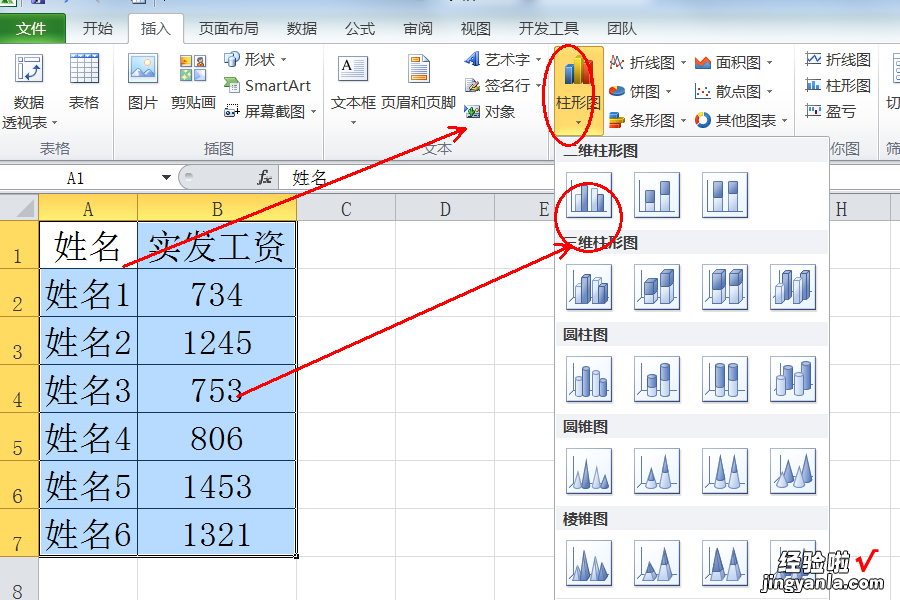
2、使用鼠标右键点击图标Y轴,然后点击选择“设置坐标轴格式” 。
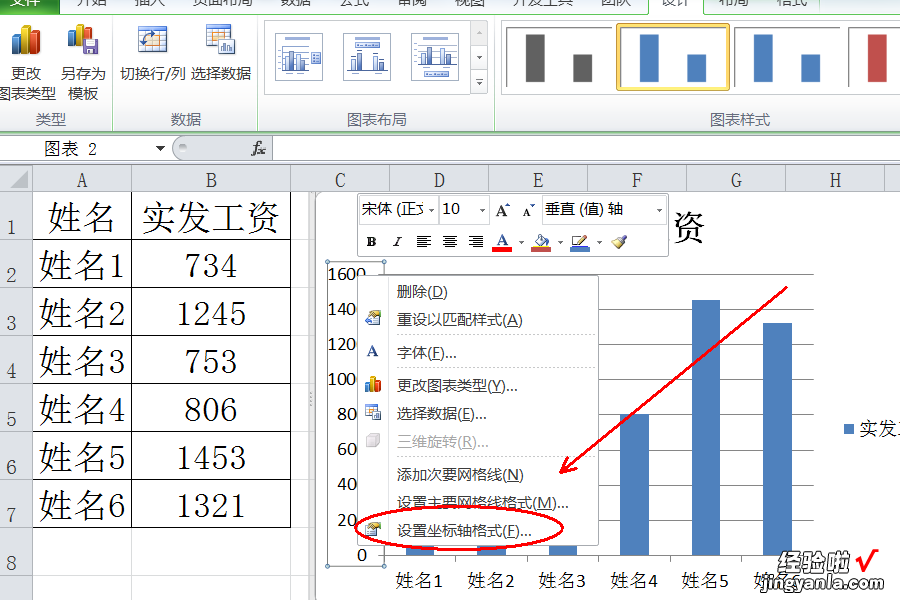
3、在最大值后面选择“固定”并输入刻度值“1500”,同理主要刻度单位也选择“固定”并输入数值“150”,然后点击右下角的“关闭”即可 。
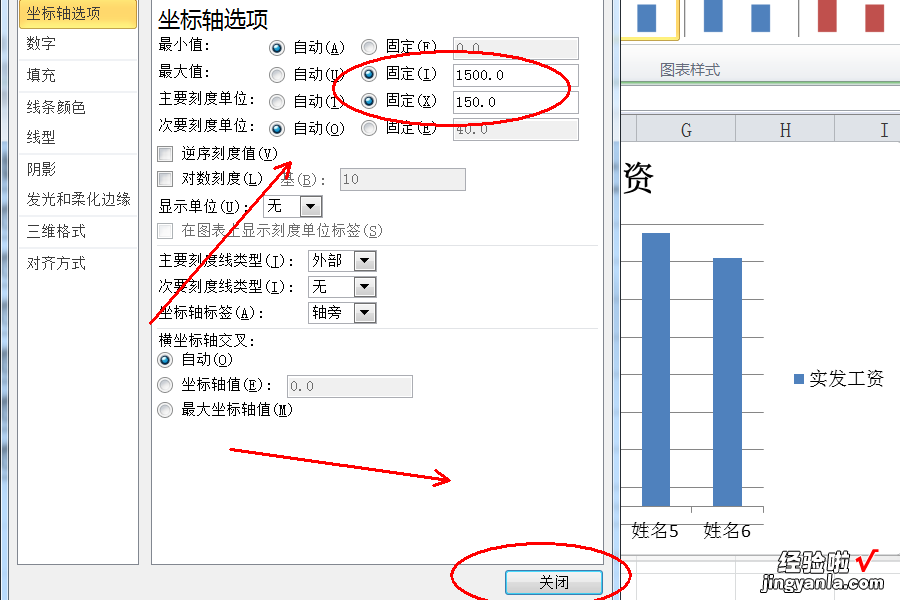
4、返回EXCEL表格,发现excel中,在工作表中以“姓名”和“实发工资”为数据区建立一个柱形图表 , 刻度最大值为1500,主要单位为150操作完成 。